Kaip pateikti naudingų atsiliepimų „Windows Insider“ programai

„Microsoft“ gauna daug naudos iš „Windows Insider“ programos ir „Feedback Hub“, tačiau gali būti sunku pateikti naudingų atsiliepimų, kurie iš tikrųjų bus
„Microsoft“ gauna daug naudos iš „ Windows Insider“ programos ir „Feedback Hub“, tačiau gali būti sunku pateikti naudingų atsiliepimų, kurie iš tikrųjų bus naudojami. Pateikiame šiek tiek informacijos apie naująją „Microsoft“ programą „ Cohorts “, kaip veikia „ Feedback Hub“ ir kaip pateikti naudingų atsiliepimų, kuriuos „Microsoft“ kūrėjai iš tikrųjų gali panaudoti tobulindami „ Windows 10“ .
„Microsoft“ sukūrė atsiliepimų centrą turėdama gerų ketinimų. Pagrindinė idėja yra ta, kad jei kyla problemų dėl „Windows 10“, galite pranešti apie problemą naudodami atsiliepimų centrą. Taip pat galite ieškoti atsiliepimų centre, kad sužinotumėte, ar kas nors kitas susiduria su ta pačia problema, su kuria susiduriate jūs.
„Feedback Hub“ problema yra ta, kad daugelis „Windows 10“ vartotojų praneš apie identišką problemą, tačiau ji bus rodoma kelis kartus, nes vartotojai tiksliai nenustato savo problemos. Įrodyta, kad atsiliepimų teikimo būdas yra pagrindinė atsiliepimų centro problema; keli įrašai, kuriuose pranešama apie tą pačią problemą. Kaip matote iš žemo atsiliepimų centro programos įvertinimo „Microsoft Store“, „Windows 10“ vartotojai taip pat gerai žino šią problemą.
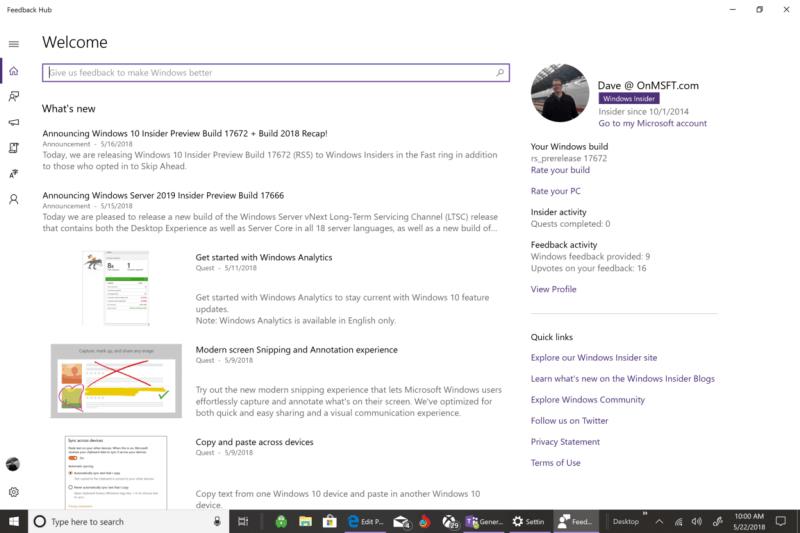
Remdamasi atsiliepimų centru (tikriausiai dėl to, kad jos programėlės įvertinimas „Microsoft Store“ yra žemas), „Microsoft“ neseniai pristatė „Windows Insider Cohorts“ programą. Grupės galėtų būti laikomos geresniu atsiliepimų centru, tačiau „Microsoft“ tikrai žengia žingsnį teisinga kryptimi.
„Microsoft“ sukūrė kohortas, kad būtų galima peržiūrėti visus atsiliepimus, naudojant žmonių grupes, kurios turi bendrą specialybę. Šios grupės arba „grupės“ gali pateikti „Microsoft“ naudingų atsiliepimų apie „Windows 10“ funkcijas. Taigi, užuot pasikliavusi atsitiktiniais „Windows 10“ naudotojų atsiliepimais, „Microsoft“ naudoja kohortas kaip specializuotą atsiliepimų bendruomenę.
Programų kūrėjai, iliustratoriai, „Office 365“ įmonės vartotojai ir kiti „Microsoft“ MVP susiburia į kohortų forumus, kad aptartų, kurios problemos reikalauja daugiausiai dėmesio, ir ieško atitinkamų detalių tolesniam „Windows 10“ kūrimui. Jei manote, kad galite padaryti reikšmingą poveikį, „Microsoft“ kviečia jus prisiregistruoti, kad būtumėte laikomi grupės forumo nariu. Turite prisiregistruoti, kad būtumėte „Windows Insider“, kad galėtumėte dalyvauti kohortos programoje.
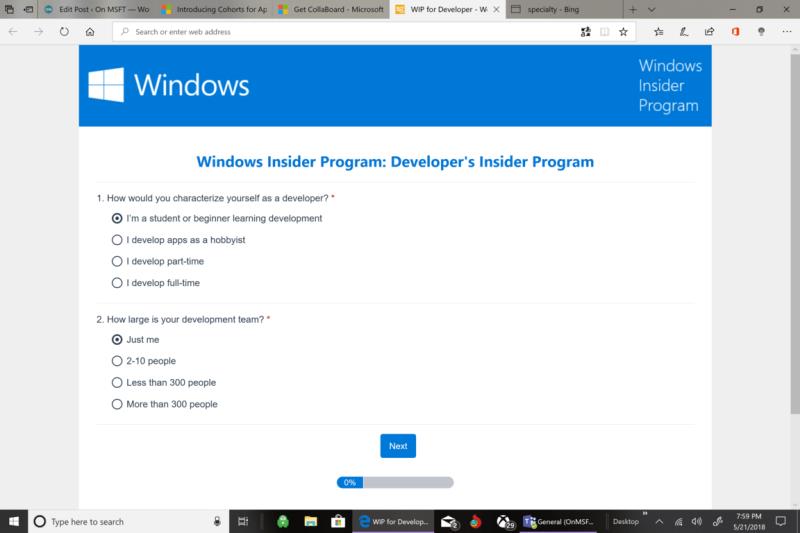
Svarbu žinoti, kaip ne tik sukurti grįžtamąjį ryšį, bet ir sukurti naudingą grįžtamąjį ryšį, kurį kūrėjai iš tikrųjų gali naudoti. Raymondas Dillonas sukūrė tinklaraščio įrašą apie tai, kas yra geri atsiliepimai ir kaip sukurti grįžtamąjį ryšį, kuris būtų naudingas kūrėjams. Raymondas Dillonas yra „Microsoft“ MVP ir „Windows Insider“ advokatas.
Savo tinklaraščio įraše Dillonas aprašo, kaip turėtumėte suformuluoti atsiliepimus ir būti kuo išsamesni, kad kūrėjas galėtų pasinaudoti jūsų atsiliepimais ir iš tikrųjų panaudoti juos savo programai ar paslaugai tobulinti sistemoje „Windows 10“.
„Jei pateikiate atsiliepimą apie programą (ar naują „Windows“ funkciją) – stenkitės vengti tokių frazių kaip „neveikia“ arba „sugedo“ – pabandykite pateikti kuo daugiau informacijos – koks įrenginys jūs esate naudojote? Ką tuo metu veikėte? Ar pasirodė klaidos pranešimas? Ar galite pakartoti problemą bandydami atlikti tuos pačius veiksmus dar kartą?
Jei sugebėsite atsakyti į tokius klausimus, kūrėjai (kaip ir aš!) geriau supras, kas nutiko ir kaip tai ištaisyti, atsižvelgiant į produkto kūrimą, o tai suteiks geresnių rezultatų visoms susijusioms šalims.
Panašiai, jei teikiate idėjas, padedančias tobulinti produktą, stenkitės būti kiek įmanoma aiškesnis. Venkite tokių frazių kaip „kad atrodytų geriau“ arba „kad veiktų geriau“ – būkite kuo išsamesni ir pabandykite apibūdinti, kodėl jūsų pasiūlymas padėtų pagerinti produktą – jis padeda kūrėjams geriau suprasti produkto vartotojus. . Kuo išsamesnis jūsų atsiliepimas, tuo jis bus veiksmingesnis.
„Microsoft“ naudoja „CollaBoard“ kaip bandomąją programą, skirtą naudoti kohortas kaip būsimą „Windows 10“ paslaugą visoms programoms. „Collaboard“ yra „Windows 10“ programa, kuri veikia kaip realiojo laiko skaitmeninė lenta, padedanti pakeisti jūsų komandos bendravimą ir bendradarbiavimą.
Atsisiųskite QR kodą
Kūrėjas: IBV Informatik Beratungs und Vertriebs AG
Kaina: Nemokamai +
Tiems iš jūsų, kurie jau naudojasi „Feedback Hub“ programa „Windows 10“, kaip „Microsoft“ gali patobulinti programą? Ar „Microsoft“ gali ką nors konkretaus padaryti, kad išfiltruotų gautus netinkamus atsiliepimus? Žinoma, „Microsoft“ negalės visų pradžiuginti, kai reikia pateikti atsiliepimus. Tačiau svarbiausias dalykas, susijęs su atsiliepimais, yra tai, kad kūrėjai gali juos naudoti norėdami tobulinti „Windows 10“ ir „Microsoft“ programas bei paslaugas visiems vartotojams .
„Microsoft“ gauna daug naudos iš „Windows Insider“ programos ir „Feedback Hub“, tačiau gali būti sunku pateikti naudingų atsiliepimų, kurie iš tikrųjų bus
„Microsoft Edge“, bent jau „Dev“ ir „Canary“ kanaluose, šalia jūsų „Microsoft“ paskyros (MSA) rodomas veidukas. Šypsenos veidas yra tam
„Windows 10“ suteikia daugybę pelės tinkinimo parinkčių, todėl galite lanksčiai nustatyti, kaip veikia jūsų žymeklis. Šiame vadove gerai pasimokykite, kaip efektyviai naudoti savo pelę.
Sužinokite, kaip paaukoti Robux savo draugams Roblox platformoje. Šiame straipsnyje rasite efektyvius metodus, kaip pasidalinti Robux greitai ir lengvai.
Išsamus vadovas, kaip <strong>atšaukti „Netflix“</strong> prenumeratą ir atsisakyti paskyros. Sužinokite, kokios yra priežastys ir procesas, kaip tai padaryti.
Sužinokite, kaip daryti geresnes asmenukes su išmaniojo telefono kamera, naudojant efektyvius patarimus ir gudrybes.
Kaip atkurti gamyklinius Meta Quest 2 suraskite visus paslapčių ir gudrybių sprendimus, kad pagerintumėte savo virtualios realybės patirtį.
Sužinokite, kas peržiūrėjo jūsų „Instagram“ profilį, naudojant efektyvius įrankius ir strategijas. Išsiaiškinkite, kaip sekti savo „Insta“ persekiotojus!
Kaip įjungti nuotolinio darbalaukio ryšius „Windows 10“: žingsniai, patarimai ir priemonės, kad būtų galima pasiekti kompiuterį nuotoliniu būdu. Sužinokite daugiau apie „Windows Remote Desktop Connection“.
Pasitaiko atvejų, kai pokalbio draugas gali jus suerzinti ir nenorite, kad jis matytų jūsų istorijas ar žavesius. Tokiu atveju sužinokite, kaip pašalinti arba užblokuoti ką nors „Snapchat“.
Kaip pataisyti, kad „Nintendo Switch“ neįsijungtų? Štai 4 paprasti sprendimai, kaip ištaisyti, kad „Nintendo Switch“ neįsijungtų.
Gaukite atsakymus į „Android“ problemą: kaip iš naujo paleisti telefoną be maitinimo mygtuko? Aptarti šeši geriausi būdai iš naujo paleisti telefoną nenaudojant maitinimo mygtuko.










